El menú [Archivo]
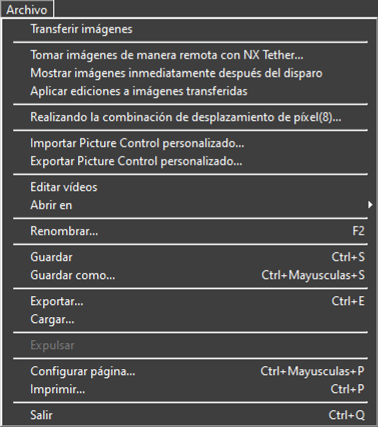
- [Transferir imágenes]
- Abra Nikon Transfer 2.
- [Tomar imágenes de manera remota con Camera Control Pro 2]
- Inicie Camera Control Pro 2. Esta opción se visualiza únicamente si Camera Control Pro 2 está instalado.
- [Tomar imágenes de manera remota con NX Tether]
- Inicie NX Tether. Esta opción solo se muestra si NX Tether está instalado.
- [Mostrar imágenes inmediatamente después del disparo]
Si esta opción está habilitada, las imágenes se mostrarán automáticamente en NX Studio después de ser descargadas en el ordenador utilizando otras aplicaciones.
- Esta opción solo se muestra si están instaladas aplicaciones compatibles.
- Esta opción solo tiene efecto si la opción correspondiente está activada en la aplicación utilizada para descargar las imágenes (para obtener más información, consulte la ayuda en línea de la aplicación en cuestión):
- Wireless Transmitter Utility: Seleccione [NX Studio] para [Abrir en la siguiente aplicación después de transferir].
- Camera Control Pro 2: Seleccione [Mostrarlo con NX Studio] para [Al recibir una nueva imagen de la cámara].
- NX Tether: Seleccione [NX Studio] para [Software para ver imág. después transf.].
- [Aplicar ediciones a imágenes transferidas]
- Habilite esta opción para aplicar automáticamente los últimos ajustes seleccionados en la ficha [Ajustes] a las nuevas imágenes descargadas en la misma carpeta.
- [Realizando la combinación de desplazamiento de píxel]
- Combine imágenes capturadas usando el desplazamiento de píxeles en la cámara y guárdelas como archivos independientes (0 Combinar imágenes capturadas usando el desplazamiento de píxeles).
- [Importar Picture Control personalizado]
- Importe archivos de Picture Control personalizados creados con cámaras y software compatibles (0Importación de archivos de Picture Control personalizados).
- [Exportar Picture Control personalizado]
- Exporte Picture Control personalizados guardados en NX Studio como archivos (0 Exportación de archivos de Picture Control personalizados).
- [Editar vídeos]
- Edite vídeos (0 Editar vídeos).
- [Iniciar Picture Control Utility 2]
- Inicie Picture Control Utility 2. Esta opción se visualiza únicamente si Picture Control Utility 2 está instalado.
- [Abrir en]
- Abra la imagen actual usando otro software. El software puede añadirse al menú usando [Registrar].
- [Renombrar]
- Cambie el nombre de la imagen actual.
- [Guardar]
- Guarde los cambios en los ajustes de imagen o en los metadatos XMP/IPTC (0 [Guardar]).
- [Guardar como]
- Guarde la imagen actual con un nuevo nombre.
- [Exportar]
- Exporte la imagen actual en un formato seleccionado (0 Guardar imágenes en otros formatos).
- [Cargar]
- Cargue fotos y vídeos en NIKON IMAGE SPACE (0 Servicios Web, NIKON IMAGE SPACE).
- [Expulsar] o [Desconectar] (Windows)/[Expulsar] (macOS)
- Expulse el medio extraíble. En Windows, esta opción también se puede utilizar para desconectar una unidad de red seleccionada.
- [Configurar página]
- Ajuste la configuración de la impresora.
- [Imprimir]
- Imprima la imagen actual (0 Impresión de imágenes).
- [Salir] (solo Windows)
- Salga de NX Studio.
Impresoras Epson
Si se encuentra instalados, la utilidad Epson Easy Photo Print o el complemento Epson Print Layout pueden abrirse desde NX Studio.
- Instalar Epson Easy Photo Print añade una opción [Imprimir con Epson E-Photo] al menú [Archivo].
- Del mismo modo, instalar Epson Print Layout añade una opción [Imprimir con Epson Print Layout] al menú [Archivo].
- Los iconos [E-Photo] y [Epson Print Layout] también se añaden a la barra de herramientas y pueden usarse para abrir el software correspondiente.
